Motorolan käynnistyslataimen lukituksen avaaja: Vaiheittainen opas vinkkien kera
Motorolan puhelimen käynnistyslataaja toimii ominaisuutena, jonka avulla voit valita, mihin toimintoon se siirtyy. Se voi tehdä erilaisia asetuksia haluamastasi riippuen. Tämä ominaisuus kuitenkin rajoittaa Motorolan puhelimen syvällisiä muutoksia. Se on yksi syy siihen, miksi jotkut ihmiset haluavat avata Motorolan käynnistyslataimen lukituksen.
Kuinka voi Motorolan käynnistyslataimen lukituksen avaaminen Voidaanko toimenpide suorittaa? Me hoidamme sen! Tässä artikkelissa on vaiheittainen opas prosessiin. Mukana on myös lisävinkkejä tutustumista varten. Lisätietoja saat vierittämällä alta.
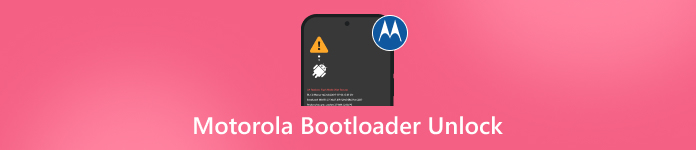
Tässä artikkelissa:
- Suositus: Avaa Motorola ilman käynnistyslataimen lukituksen avaamista
- Osa 1: Mikä on käynnistyslataaja?
- Osa 2: Mitä tapahtuu Motorolan käynnistyslataimen lukituksen avaamisen jälkeen?
- Osa 3: Tekemistä ennen Motorolan käynnistyslataimen lukituksen avaamista
- Osa 4: Vaihe vaiheelta: Avaa Motorola Bootloader
Suositus: Avaa Motorola ilman käynnistyslataimen lukituksen avaamista
Ennen kuin jatkoit Motorolan käynnistyslataimen lukituksen avaamista, tiesitkö, että voit avata puhelimen lukituksen myös ilman käynnistyslatainta? Se onnistuu seuraavan avulla: imyPass AnyPassGoSamalla tavalla kuin Motorolan käynnistyslataimen lukituksen avaaminen, tämä kolmannen osapuolen työkalu mahdollistaa Motorola-puhelimesi käytön uudelleen poistamalla unohtuneen näytön lukitussalasanan. Se voi poistaa useita lukitusnäytön tyyppejä, kuten PIN-koodin, kasvotunnistuksen, sormenjäljen, kuvion ja paljon muuta.
Lisäksi tällä työkalulla voidaan ohittaa Motorola-puhelimesi Google FRP -lukitus. Kuinka kätevä työkalu onkaan, eikö? Noudata alla olevia ohjeita, niin opastamme sinua tämän kolmannen osapuolen ohjelmiston käytössä.
Hanki työkalu pääsivustolta imyPass AnyPassGoVarmista, että latausprosessia varten on vakaa Wi-Fi-internetyhteys. Asenna ja käynnistä työkalu sen jälkeen.
Sinulle esitellään työkalun ensimmäinen käyttöliittymä. Siirry osoitteeseen Poista näytön salasana osio, joka näyttää koko toimenpiteen kuvauksen. Napsauta sitten alkaa vaihtoehto alareunassa jatkaaksesi.
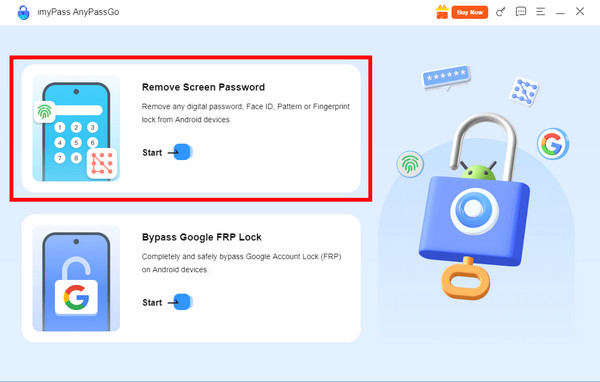
Näet useita työkalun tarjoamia tuettuja tuotemerkkejä. Etsi Motorola tuotemerkki pääkäyttöliittymän yläreunassa ja napsauta sitä jatkaaksesi. Ota sitten USB-kaapeli ja kytke Android-puhelin tietokoneeseen.
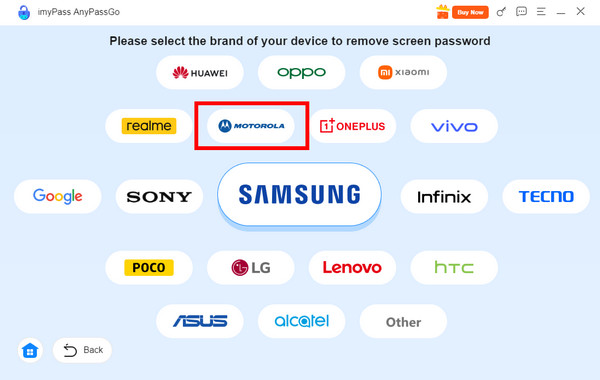
Seuraavassa näytössä käsitellään työkalun suorittamaa lukituksen avaustoimenpidettä Motorola-puhelimellasi. Napsauta sitten Poista nyt -painiketta keskellä. Työkalu alkaa avata Motorola-puhelimesi lukitusta sen jälkeen, ja odota kärsivällisesti prosessin valmistumista.
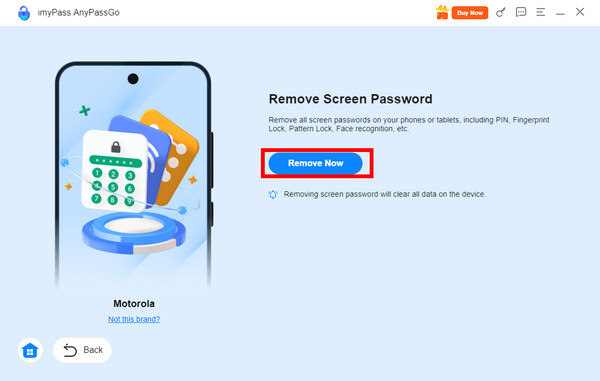
Osa 1: Mikä on käynnistyslataaja?
Motorola-puhelimesi käynnistyslataaja tunnetaan myös järjestelmän ohjelmistojen portinvartijana. Sen avulla voit päättää, mitä järjestelmää haluat käyttää, kuten Android-järjestelmää, palautustilaa ja muuta. Motorola-puhelimen käynnistyslataaja on oletuksena lukittu. Motorolan virallinen Android-ohjelmisto voi käyttää sitä turvallisuussyistä.
Motorolan käynnistyslataimen lukituksen avaaminen tehdään yleensä silloin, kun Motorolan käyttäjä haluaa ladata mukautettuja järjestelmiä tai muokata Motorolan puhelinta syvällisesti. Tämä toimenpide on kuitenkin riskialtis Motorolan puhelimesi turvallisuusominaisuuksille.
Osa 2: Mitä tapahtuu Motorolan käynnistyslataimen lukituksen avaamisen jälkeen?
Ei ole epäilystäkään siitä, että kun avaat Motorolan käynnistyslataimen, saat taas käyttöösi tietosi. Ennen Motorolan käynnistyslataimen lukituksen avaamista on kuitenkin joitakin asioita, jotka sinun tulisi tietää. Alla oleva luettelo opastaa sinua tässä.
Motorolan tietojen menetys
Motorola-puhelimen käynnistyslataimen lukituksen avaamista käytetään yleisesti suojausominaisuuksien, kuten näytön lukituksen, ohittamiseen. Tämä toimenpide poistaa kaiken Motorola-puhelimesi sisällön ja asetukset. Nämä tiedot poistetaan pysyvästi. Edes ammattimaiset Android-puhelinten tiedonhakuohjelmat, kuten Motorola, eivät voi palauttaa niitä.
Poistaa käytöstä suojausominaisuudet
Motorolan käynnistyslataimen lukituksen avaustyökaluja ei suositella mainitun matkapuhelimen kehittäjälle. Vaikka nämä kolmannen osapuolen työkalut voivat Avaa lukitusnäyttö Android-puhelimissakuten Motorola, ne poistavat käytöstä tarvittavat turvaominaisuudet. Tässä tapauksessa Motorolan puhelimen tiedot saattavat olla vaarassa.
Takuun menetys
Aina kun ostamme matkapuhelimen, kuten Motorolan, saamme takuusuunnitelman tietyksi ajaksi. Tätä takuuta voidaan käyttää Motorolan puhelimen palauttamiseen tai vaihtamiseen, jos sen ostamisen jälkeen on ilmennyt laitteisto- tai ohjelmisto-ongelma. Tämä takuu voi mitätöityä, kun Moto G Playn ja muiden mallien käynnistyslataimen lukitus on avattu.
Osa 3: Tekemistä ennen Motorolan käynnistyslataimen lukituksen avaamista
Oletko päättänyt avata Motorolan puhelimen käynnistyslataimen? Sinun on ensin valmisteltava mainittu matkapuhelin! Suositukset löytyvät alla olevasta luettelosta.
Varmuuskopioi Motorola-puhelintiedot
Motorola-puhelimen lukituksen avaaminen poistaa kaiken sen sisällön ja asetukset, kuten edellisessä osiossa mainittiin. Tietojen menetys on hankalin ongelma, jonka saatat kohdata Motorola-puhelimessasi. Tämän estämiseksi voit varmuuskopioida Motorola-puhelimesi ennen sen käynnistyslataimen lukituksen avaamista. Tätä tekniikkaa käytetään myös yleisesti, kun Samsungin lukitusnäyttöjen ohittaminen, mukaan lukien tuotemerkkejä kuten Motorola, Oppo, Huawei, Xiaomi ja muita. Tämä estää pysyvän tietojen menetyksen.
Lataa Motorola-puhelin
Motorola Moton lukituksen avauslataimen prosessi on hieman aikaa vievä. Matkapuhelin käy läpi erilaisia prosesseja, jotka voivat kuluttaa paljon sen akkua. Motorola-puhelimen lataaminen ennen toimenpidettä on suositeltavaa. Syynä on se, että lukituksen avaus epäonnistuu, jos akku tyhjenee. Tässä tapauksessa sinun on aloitettava prosessi alusta.
Käytössä olevat kehittäjäasetukset
Motorolan kehittäjäasetukset koostuvat enimmäkseen ammattilaistason ominaisuuksista, joita voidaan soveltaa monimutkaisiin toimintoihin. Sinun on otettava käyttöön kehittäjäasetukset ja muut niihin liittyvät ominaisuudet, jotta Motorolan puhelimen käynnistyslataimen ohitus onnistuu. USB-virheenkorjaus ja OEM-lukituksen avaaminen ovat ominaisuuksia, jotka on otettava käyttöön.
Osa 4: Vaihe vaiheelta: Avaa Motorola Bootloader
Motorolan puhelimen käynnistyslataimen lukituksen avaaminen on paljon kätevämpää tietokoneen avulla. SDB Fastbootin asentaminen täyttää tämän toimenpiteen vaatimukset. Se on työkalu, joka on tarkoitettu eri merkkien, mukaan lukien Motorolan, Android-puhelinten käynnistyslataimen lukituksen avaamiseen. Noudata alla olevia ohjeita avataksesi Motorolan käynnistyslataimen lukituksen ilman koodia.
Ota käyttöön OEM-valmistaja avata ja USB virheenkorjaus ensin. Avaa Motorola-puhelin asetukset sovellus ja napauta Puhelimesta -painiketta näytön alareunassa. Napauta sitten rakentajan nimeä jatkuvasti, kunnes Olet nyt kehittäjä!-näyttö tulee näkyviin.
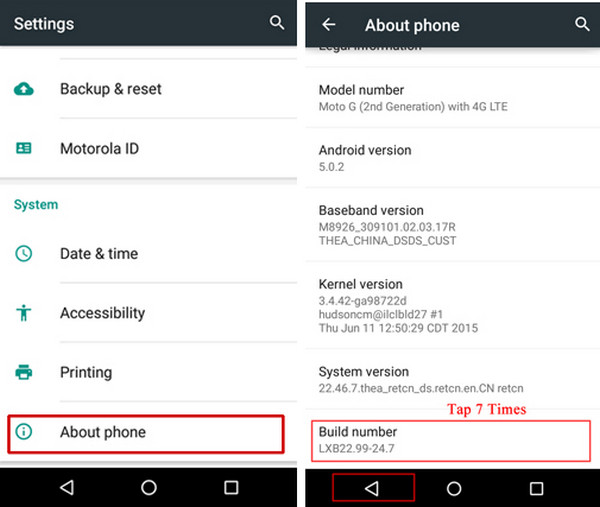
Siirry kohtaan KehittäjäasetuksetMyöhemmin, mene osoitteeseen Virheenkorjaus osio ja kytke päälle USB-virheenkorjaus liukusäädintä ensimmäisenä vaihtoehtona. Napauta sitten OK -painiketta pienessä ikkunassa vahvistaaksesi prosessin.
Käy luotettavalla verkkosivustolla, josta voit ladata ADB Fastboot -työkalun. Syynä tähän on se, ettei sillä ole virallista verkkosivustoa. Määritä sitten ladatun tiedoston asetukset oikein antamalla kaikki sen pyytämät käyttöoikeudet. Napsauta sitten Seuraava -painiketta käynnistääksesi työkalun tietokoneellasi.
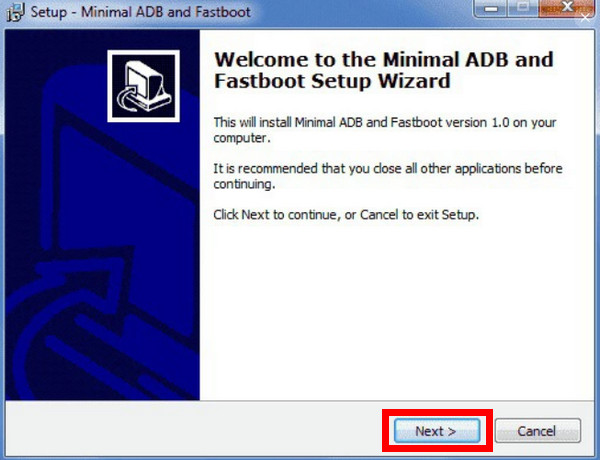
Pura kansio, johon työkalu sijaitsee. Napsauta sitten hiiren kakkospainikkeella ja pidä Siirtää tiedoston avain ja avaa PowerShell ikkuna. Näytölle ilmestyy musta käyttöliittymä. Kirjoita adb-laitteet koodia tässä komentokehotteessa. Paina Tulla sisään avain jatkaaksesi.
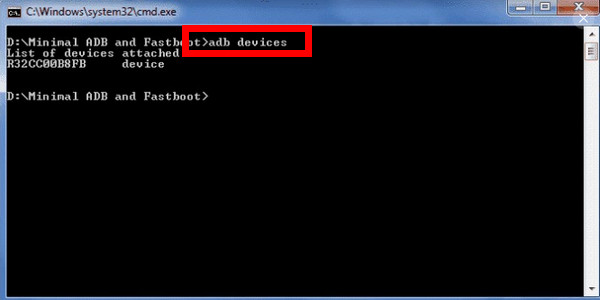
Valitse Käynnistä lataustila painike. Kirjoita pikakäynnistys oem get_unlock_data ja kopioi tiedot poistamalla välilyönnit. Käy Motorolan virallisella käynnistyslataimen lukituksen avaussivustolla. Liitä merkkijono ja napsauta Voiko laitteeni avata lukituksen??-painiketta.
Saat lukituksen avausavaimen sähköpostitse. Seuraa näytön ohjeita Motorola-puhelimen käynnistyslataimen lukituksen avaamiseksi.
Johtopäätös
Motorola Comin käynnistyslataimen lukituksen avausprosessi on tämän viestin pääaihe. Luettelossa on lueteltu asiat, jotka sinun on tehtävä ennen sen suorittamista, tulokset ja vaiheittaiset ohjeet. imyPass AnyPassGo On myös suositeltavaa avata Motorola-puhelimen lukitus ilman käynnistyslataajaa.
Kuumia ratkaisuja
-
Avaa Android
-
Avaa iOS
-
Salasanavinkit
-
iOS-vinkkejä

